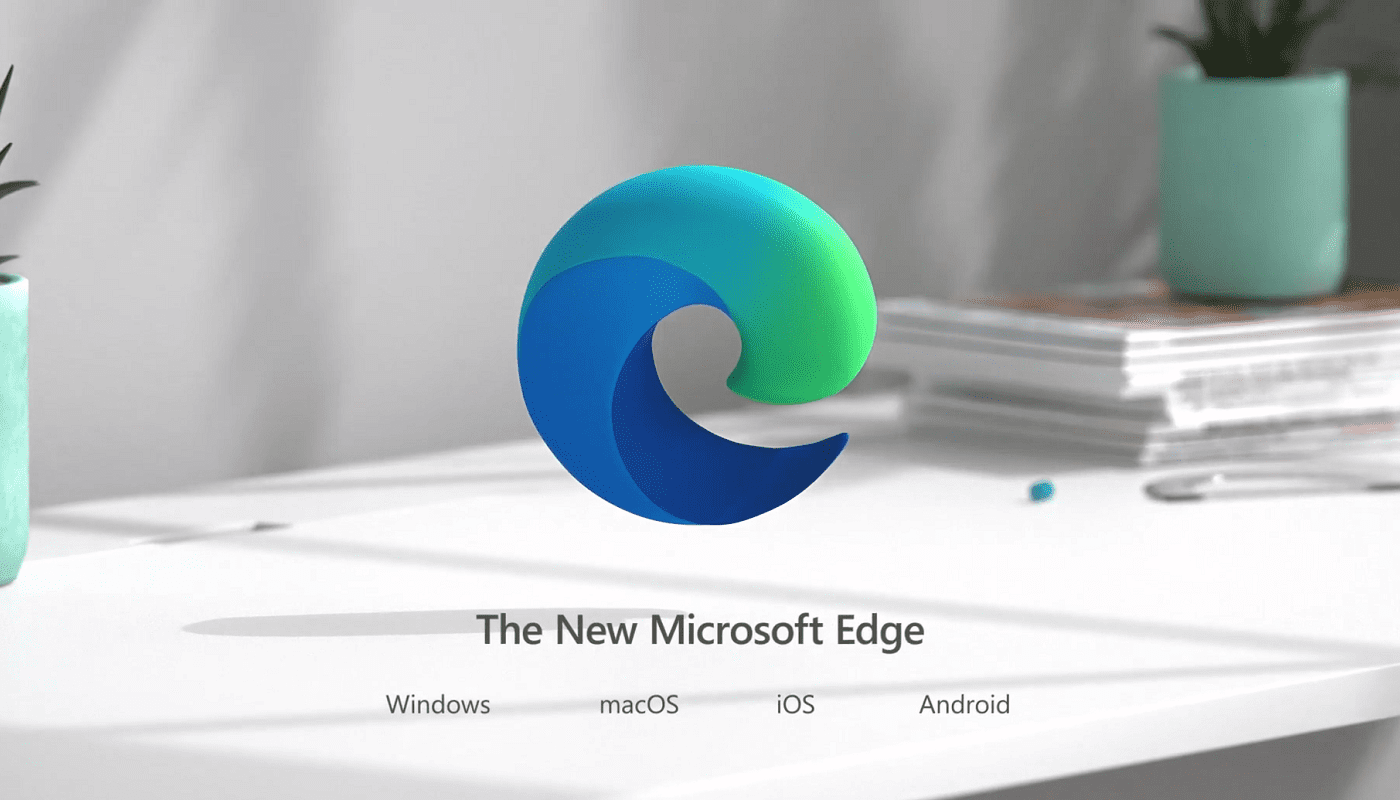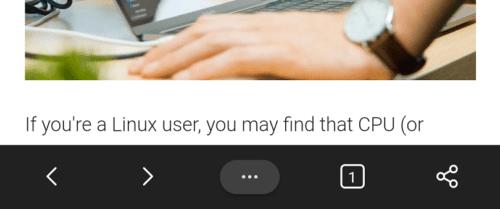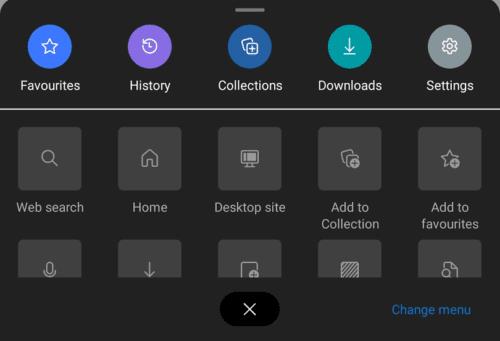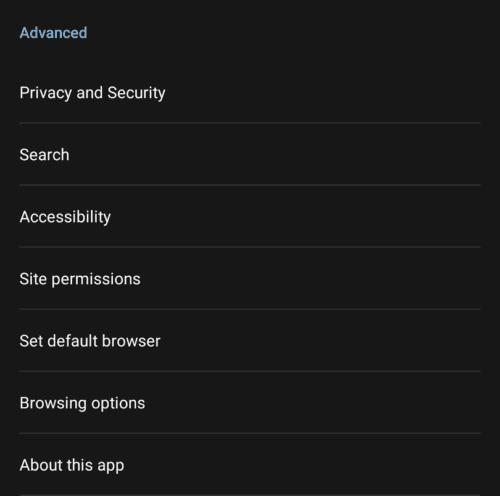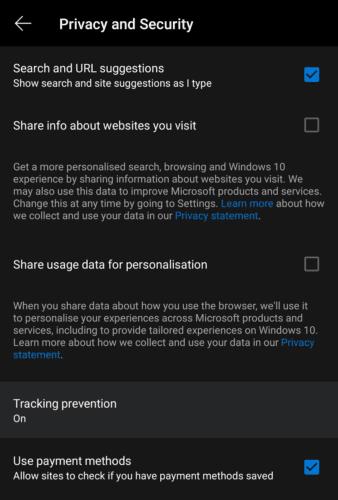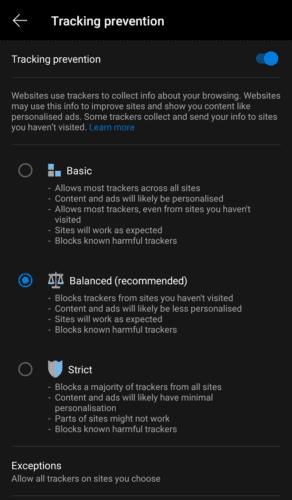Los scripts de seguimiento son una parte casi universal de Internet. Los anunciantes los utilizan para monitorear su actividad en Internet en tantos sitios web como sea posible con el fin de crear un "perfil de interés". Este perfil de interés se utiliza para dirigirle anuncios que el anunciante cree que es más probable que le interesen.
La mayoría de los sitios web también ejecutan algún tipo de scripts de seguimiento basados en el sitio que solo rastrean su actividad en ese sitio web. Este tipo de seguimiento se realiza generalmente con fines de depuración. Estos datos también se pueden utilizar para analizar qué partes del sitio tienen más participación, lo que puede conducir a cambios en el diseño.
Estos datos de seguimiento y su análisis pueden ser un gran problema de privacidad para muchas personas. Para ayudar a las personas interesadas, algunos navegadores y extensiones ofrecen bloquear los scripts de seguimiento. Esto evita que se recopilen y analicen sus datos de uso.
El navegador Edge para Android tiene un bloqueador de rastreadores integrado y habilitado de forma predeterminada. Puede configurar los ajustes para que sean más o menos estrictos o deshabilitarlos por completo si lo prefiere.
Las opciones de configuración de bloqueo del rastreador se pueden encontrar en la configuración de la aplicación. Para acceder a la configuración, debe tocar el ícono de tres puntos en el centro de la barra inferior.
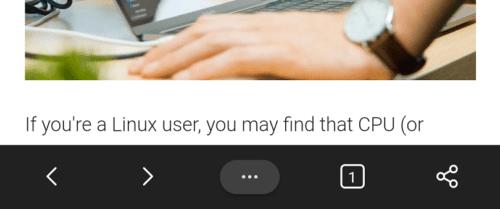
Toque el icono de tres puntos en el centro de la barra inferior para acceder a la configuración de la aplicación.
Para abrir la configuración de la aplicación, a continuación, debe tocar el icono "Configuración" en la esquina superior derecha del panel emergente.
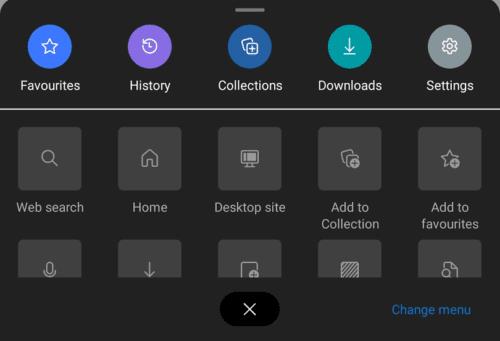
Toque el icono "Configuración" en la esquina superior derecha del panel emergente.
La configuración de bloqueo del rastreador se puede encontrar tocando "Privacidad y seguridad" en la sección "Avanzado". Este será el séptimo elemento desde la parte inferior de la página de configuración principal.
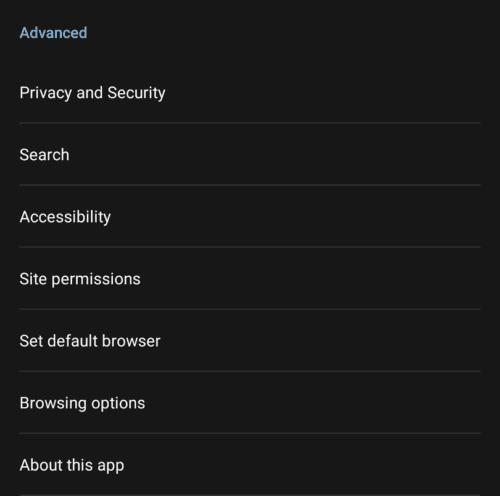
Toque "Privacidad y seguridad" en la sección "Avanzado" para administrar la configuración de bloqueo del rastreador.
Para configurar el bloqueador de rastreadores, toque "Prevención de seguimiento", este será el cuarto elemento de la parte superior de la página "Privacidad y seguridad".
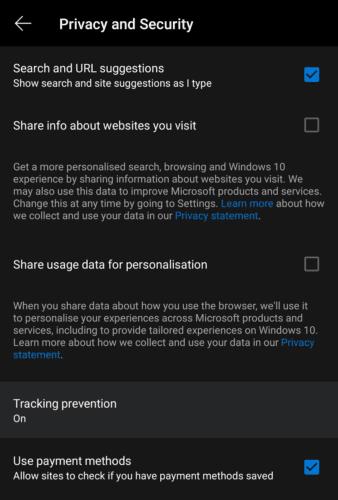
Toque "Prevención de seguimiento" para configurar el bloqueador de rastreadores.
El bloqueador de rastreadores tiene tres niveles de configuración principales: Básico, Equilibrado y Estricto. Basic solo evita que se ejecuten rastreadores dañinos conocidos, se permitirá que se ejecuten todos los scripts de rastreo normales. Equilibrado es la configuración predeterminada, bloquea rastreadores de terceros de sitios que no ha visitado, así como rastreadores maliciosos conocidos. El bloqueo estricto del rastreador bloqueará la mayoría de los scripts de rastreo, incluso los propios. Esto puede dañar algunos sitios y dará como resultado que los anuncios que ve tengan una personalización mínima.
Puede agregar una excepción al bloqueador de rastreadores tocando "Excepciones" e ingresando al sitio web que desea excluir. Todos los rastreadores estarán permitidos en los sitios web que agregue a la lista de excepciones, esto incluye rastreadores maliciosos conocidos, así que use esta opción con cuidado.
Si desea desactivar el bloqueo del rastreador por completo, toque el control deslizante "Prevención de seguimiento" en la parte superior de la página hasta la posición "Desactivado".
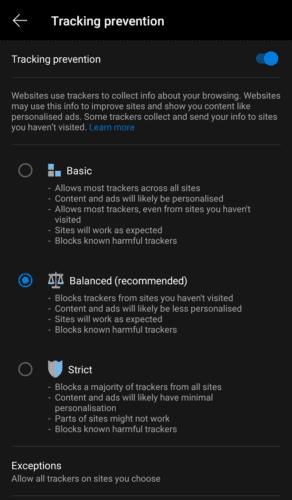
Puede configurar el bloqueo del rastreador para que sea Básico, Equilibrado o Estricto.